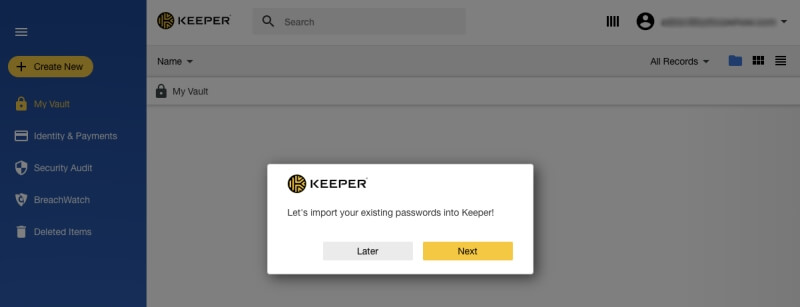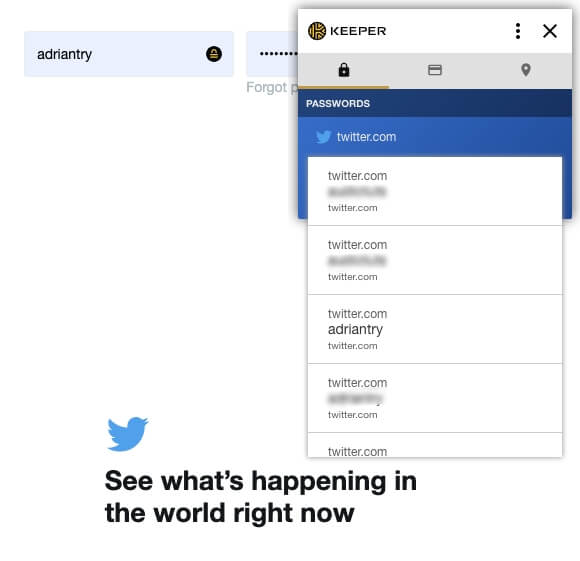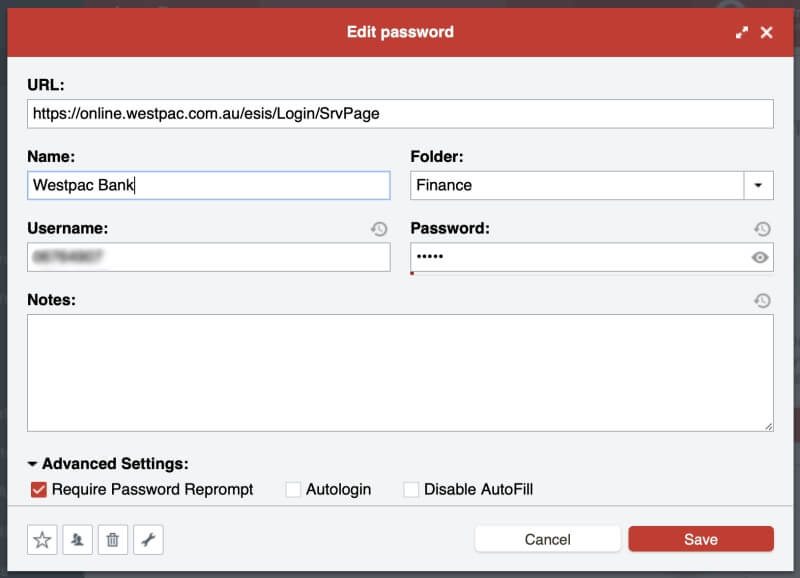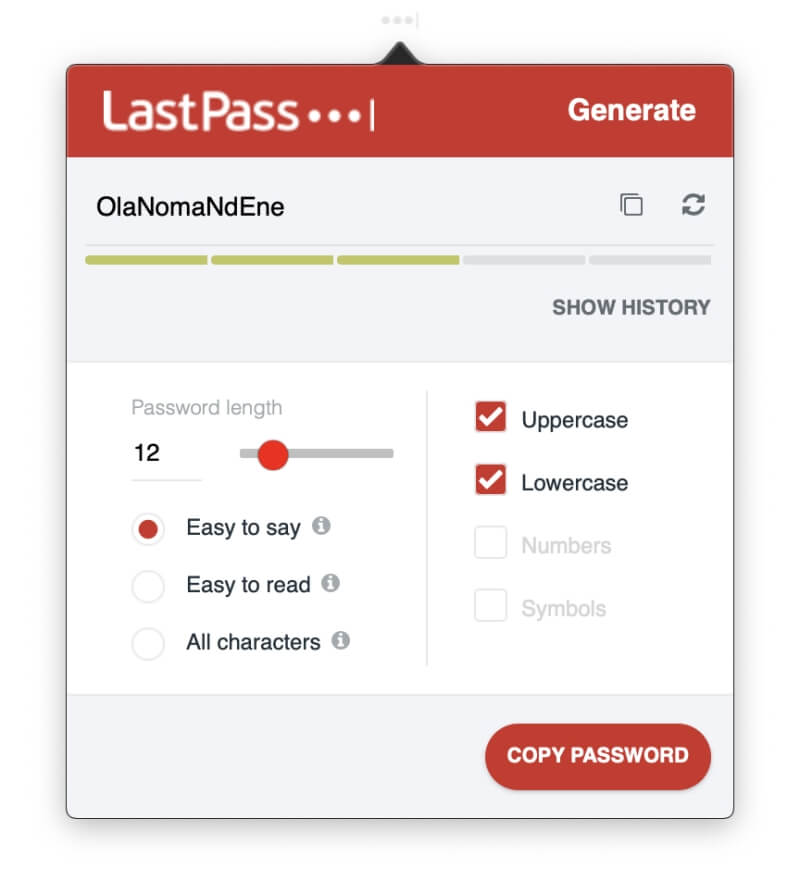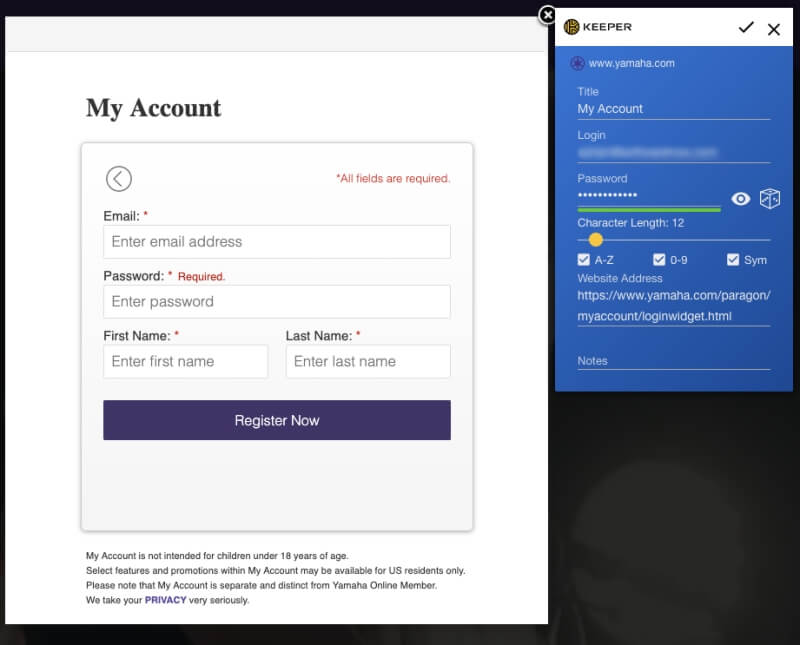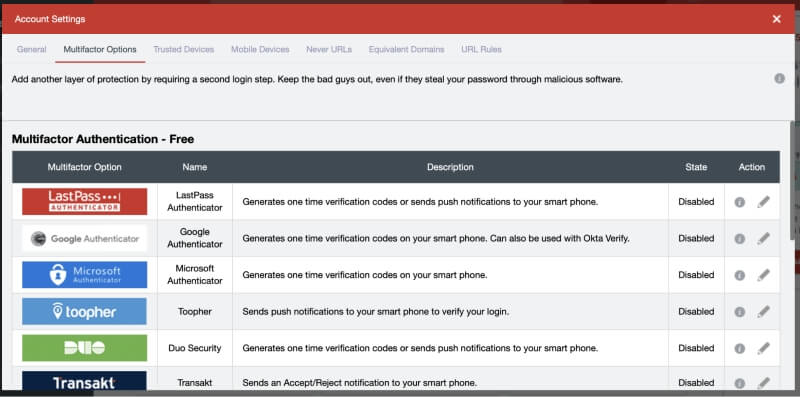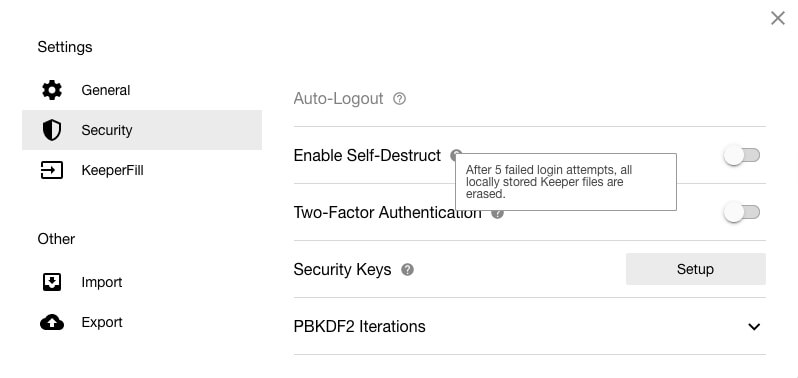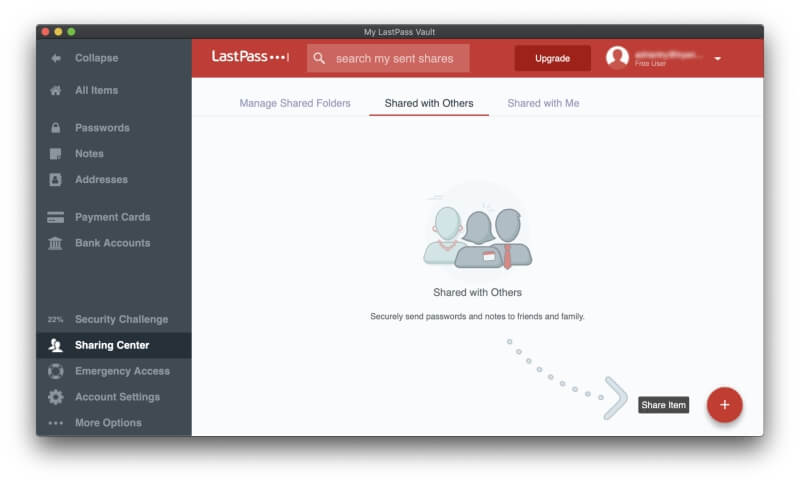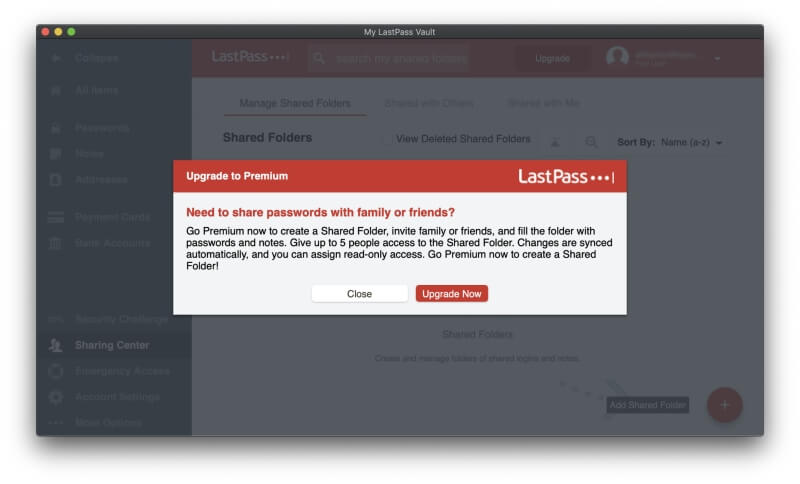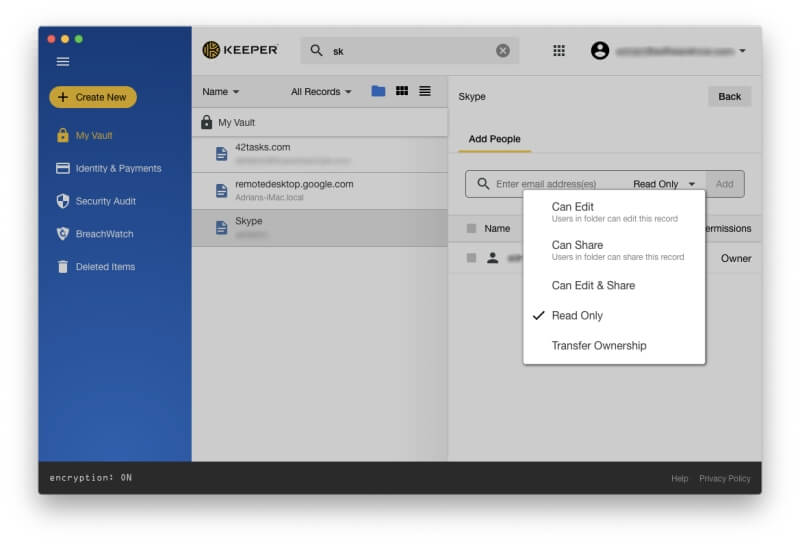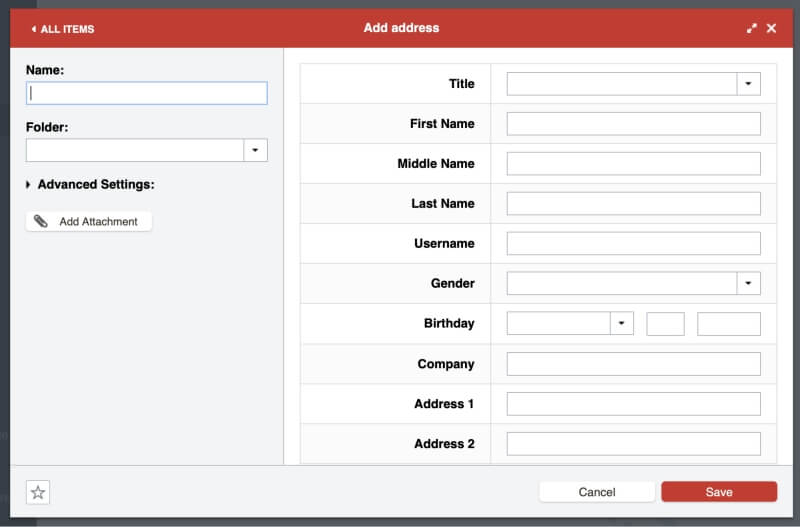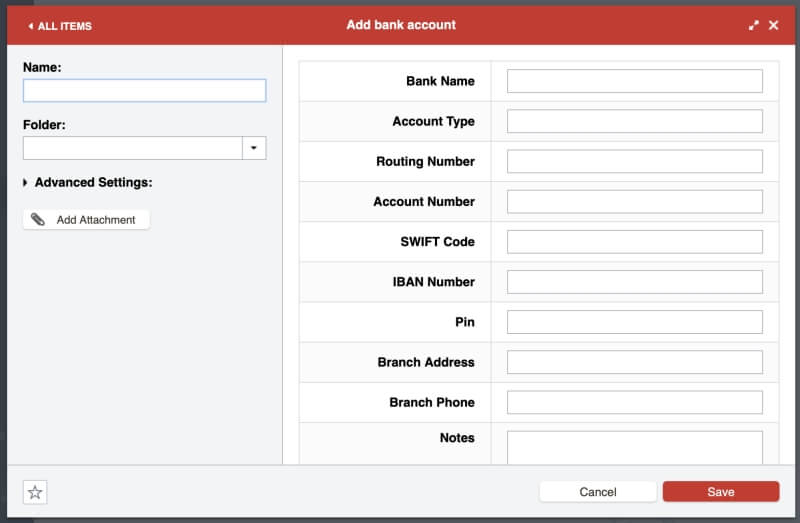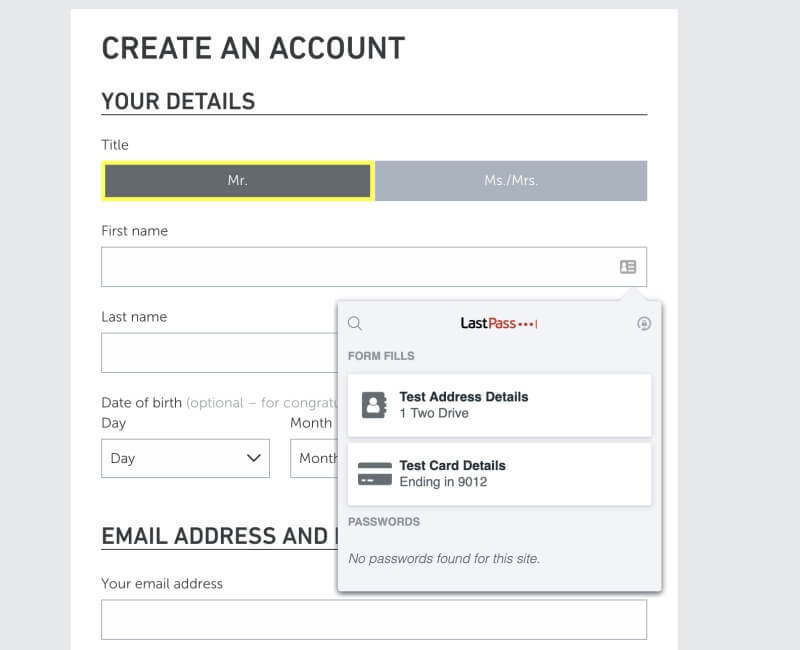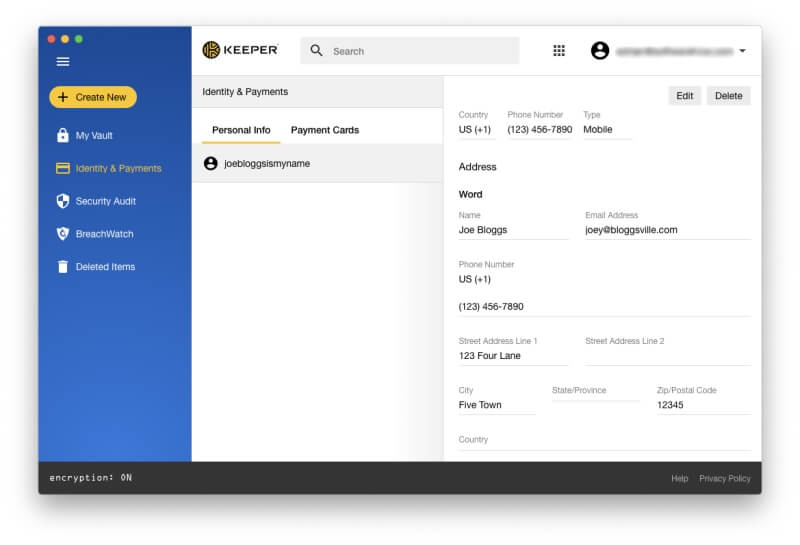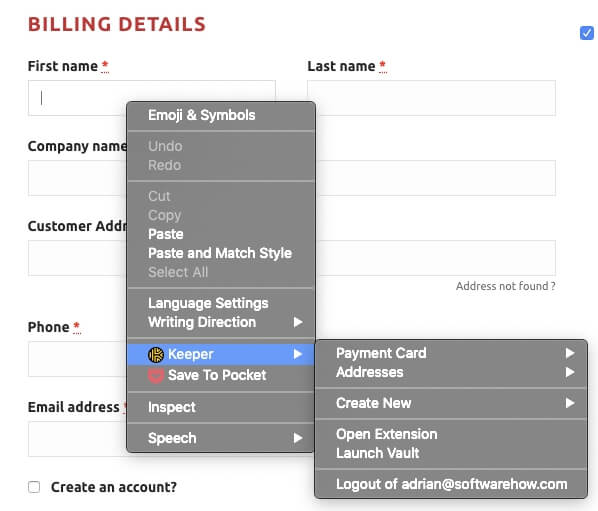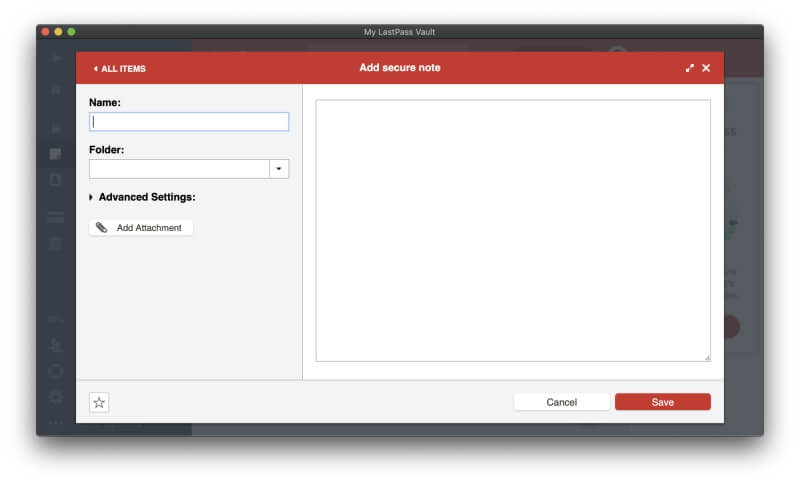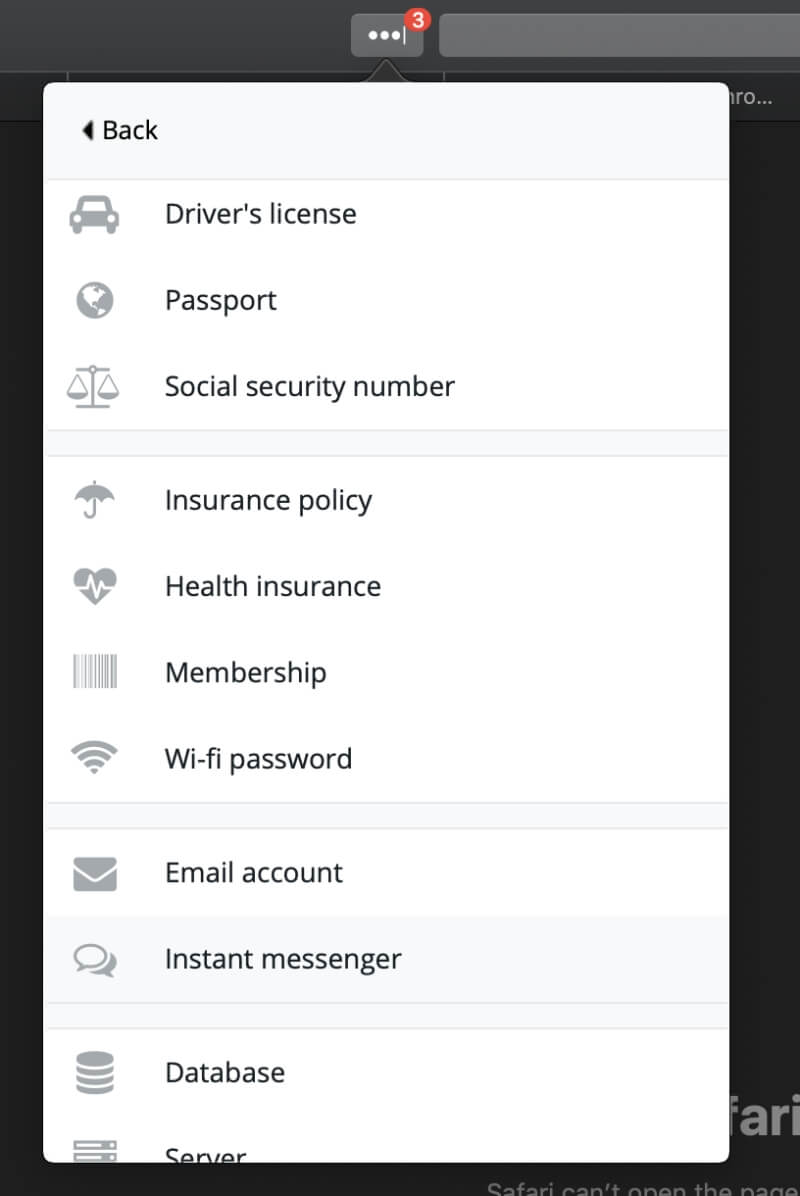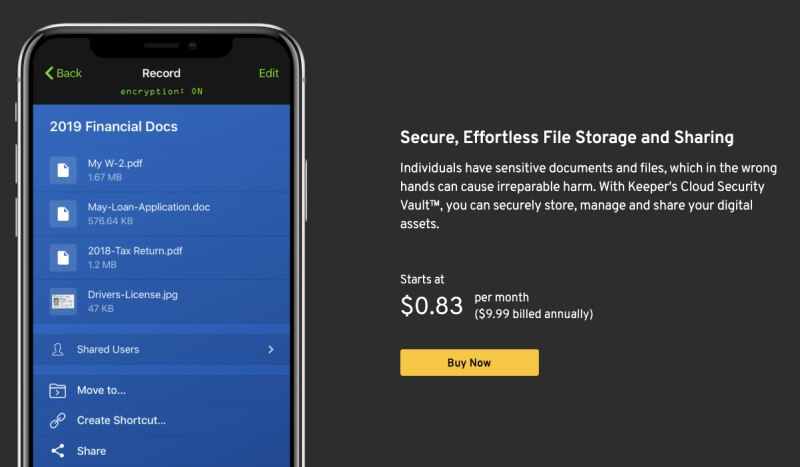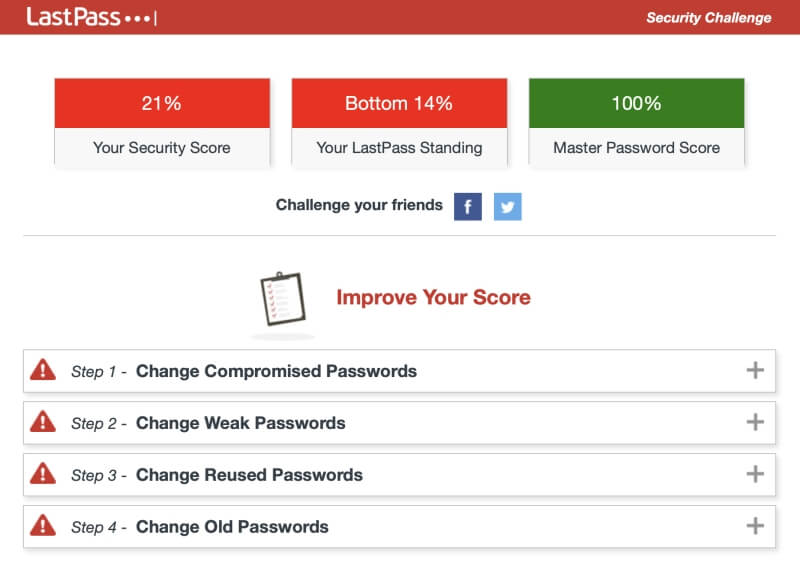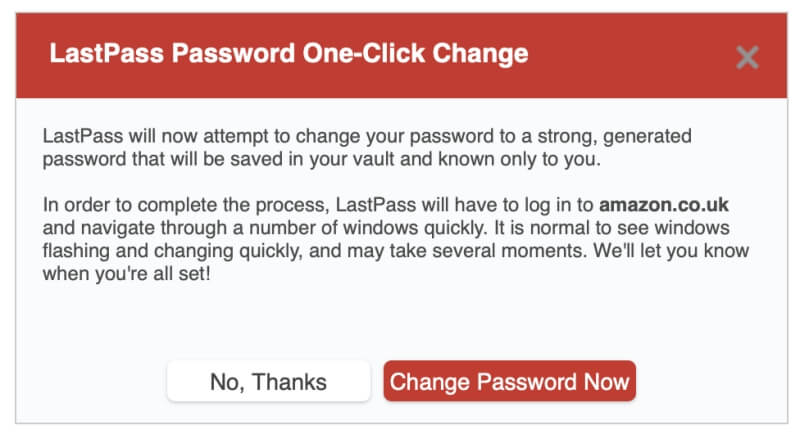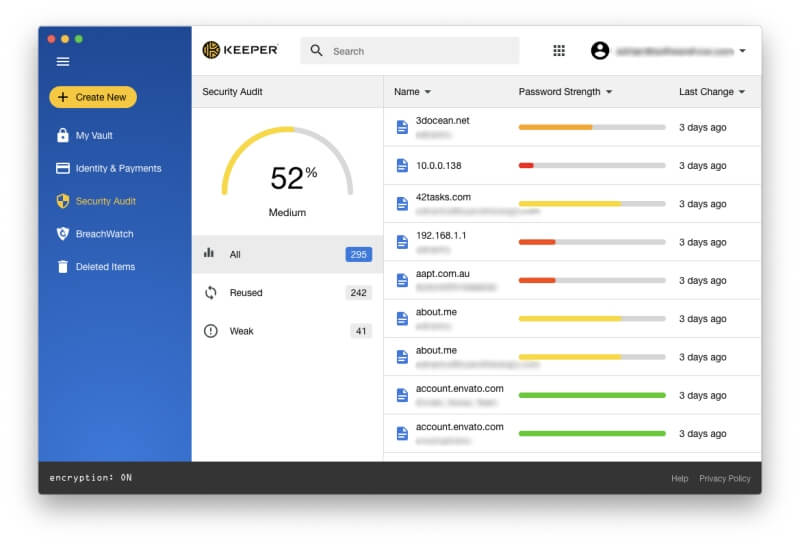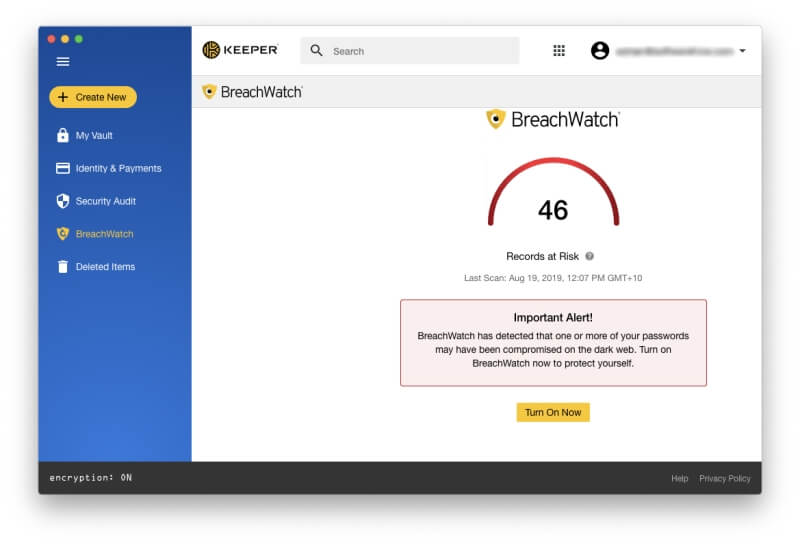LastPass vs. Keeper: 2022 年はどちらを使うべきか?
パスワードがわからないまま、ログイン画面を見つめていることがよくありますか? それらをすべて覚えるのは難しくなっています。 それらを紙切れに走り書きしたり、どこでも同じものを使用したりする代わりに、役立つソフトウェアのカテゴリを紹介しましょう: パスワード マネージャーです。
LastPass と Keeper は、人気のある XNUMX つの選択肢です。 どちらを選ぶべきですか? この比較レビューを読んで調べてください。
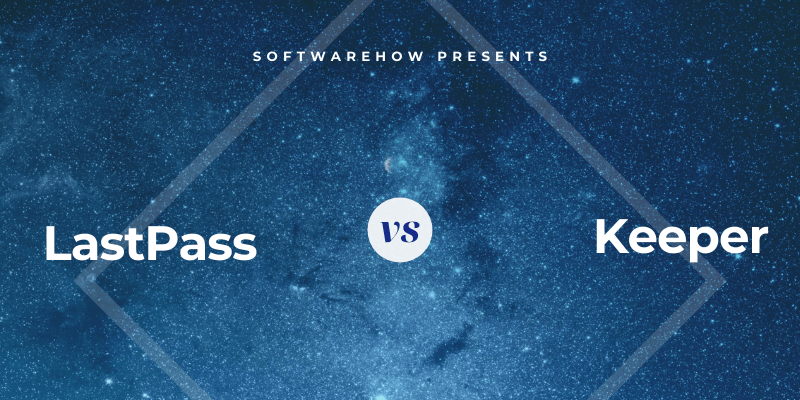
のLastPass は、実行可能な無料プランを備えた人気のあるパスワード マネージャーであり、有料サブスクリプションは、機能、優先技術サポート、および追加のストレージを追加します。 これは主に Web ベースのサービスであり、Mac、iOS、および Android 用のアプリが提供されています。 私たちの全文を読む LastPassレビュー.
キーパーパスワードマネージャー パスワードと個人情報を保護して、データ侵害を防ぎ、従業員の生産性を向上させます。 手頃な価格のプランでは、年間 29.99 ドルで基本機能がカバーされ、必要に応じて追加のサービスを追加できます。 最大バンドル プランの料金は 59.97 ドル/年です。 私たちの全文を読む キーパーレビュー.
目次
LastPass と Keeper: 詳細な比較
1.サポートされているプラットフォーム
使用するすべてのプラットフォームで動作するパスワード マネージャーが必要であり、どちらのアプリもほとんどのユーザーで動作します。
- デスクトップ上:ネクタイ。 どちらも Windows、Mac、Linux、Chrome OS で動作します。
- モバイル: キーパー。 どちらも iOS、Android、Windows Phone で動作し、Keeper は Kindle と Blackberry もサポートしています。
- ブラウザのサポート: LastPass。 どちらも Chrome、Firefox、Safari、Microsoft Internet Explorer と Edge で動作し、LastPass は Maxthon と Opera もサポートしています。
勝者: ネクタイ。 どちらのサービスも、最も一般的なプラットフォームで動作します。 LastPass は XNUMX つの追加ブラウザーをサポートし、Keeper は XNUMX つの追加モバイル プラットフォームをサポートします。
2. パスワードの入力
どちらのアプリケーションでも、さまざまな方法でパスワードを追加できます。パスワードを手動で入力する方法、ログインを監視してパスワードを XNUMX つずつ学習する方法、または Web ブラウザーやその他のパスワード マネージャーからパスワードをインポートする方法です。
ボールトにいくつかのパスワードがあると、ログイン ページに到達したときにユーザー名とパスワードが自動的に入力されます。
LastPass には利点があります。ログインをサイトごとにカスタマイズできます。 たとえば、銀行に簡単にログインしたくないし、ログインする前にパスワードを入力しなければならないことを好みます。
勝者: ラストパス。 各ログインを個別にカスタマイズできるため、サイトにログインする前にマスター パスワードの入力を要求できます。
3. 新しいパスワードの生成
パスワードは強力なものにする必要があります (かなり長く、辞書の単語ではありません)。破られにくくなっています。 また、XNUMX つのサイトのパスワードが侵害された場合に他のサイトが脆弱にならないように、パスワードは一意である必要があります。 どちらのアプリもこれを簡単にします。
LastPass は、新しいログインを作成するたびに、強力で一意のパスワードを生成できます。 各パスワードの長さと含まれる文字の種類をカスタマイズできます。また、必要に応じてパスワードを覚えたり入力したりしやすくするために、パスワードを言いやすいか読みやすいかを指定できます。
Keeper はパスワードも自動的に生成し、同様のカスタマイズ オプションを提供します。
勝者: ネクタイ。 どちらのサービスも、必要なときにいつでも強力で一意の構成可能なパスワードを生成します。
4。 セキュリティー
パスワードをクラウドに保存することは、あなたにとって気になることかもしれません。 すべての卵を XNUMX つのバスケットに入れるようなものではありませんか? アカウントがハッキングされた場合、他のすべてのアカウントにアクセスできます。 幸いなことに、どちらのサービスも、誰かがあなたのユーザー名とパスワードを見つけたとしても、あなたのアカウントにログインできないようにするための措置を講じています.
マスター パスワードを使用して LastPass にログインします。強力なパスワードを選択する必要があります。 セキュリティを強化するために、アプリは 2 要素認証 (2FA) を使用します。 なじみのないデバイスでログインしようとすると、一意のコードがメールで送信されるので、本当にログインしていることを確認できます。プレミアム サブスクライバーは、追加の XNUMXFA オプションを利用できます。
また、Keeper はマスターパスワードと XNUMX 要素認証を使用してボールトを保護します。 また、マスター パスワードを忘れた場合にリセットするために使用できるセキュリティの質問も設定します。 しかし、注意してください。 推測や発見が容易な質問と回答を選択すると、パスワード保管庫がハッキングされやすくなります。
それが気になる場合は、アプリの自己破壊機能をオンにすることができます。 ログインを XNUMX 回試行すると、すべての Keeper ファイルが消去されます。
勝者: ネクタイ。 どちらのアプリでも、新しいブラウザーまたはコンピューターからサインインするときに、マスター パスワードと第 XNUMX 要素の両方を使用するよう要求できます。 Keeper では、パスワードを忘れた場合にパスワードをリセットする方法として、セキュリティの質問を設定することもできます。 注意せずに設定すると、ハッカーがサイトにアクセスしやすくなる可能性があることに注意してください。
5.パスワード共有
紙切れやテキスト メッセージでパスワードを共有する代わりに、パスワード マネージャーを使用して安全に共有してください。 他の人はあなたと同じものを使用する必要がありますが、パスワードを変更すると自動的に更新され、実際にパスワードを知らなくてもログインを共有できます.
LastPass のすべてのプランで、無料のものを含め、パスワードを共有できます。 共有センターには、他のユーザーと共有したパスワードと、他のユーザーがあなたと共有したパスワードが一目でわかります。
LastPass の料金を支払っている場合は、フォルダー全体を共有し、アクセスできるユーザーを管理できます。 家族を招待するためのファミリー フォルダと、パスワードを共有する各チームのフォルダを持つことができます。 次に、パスワードを共有するには、それを適切なフォルダーに追加するだけです。
Keeper では、パスワードを XNUMX つずつ共有することも、フォルダーを一度に共有することもできます。 LastPass と同様に、各ユーザーに付与する権限を決定できます。
勝者: ネクタイ。 どちらのアプリでも、パスワードとパスワードのフォルダーを他のユーザーと共有できます。
6. Web フォーム入力
パスワードを入力するだけでなく、LastPass は支払いを含む Web フォームを自動的に入力できます。 そのアドレスセクションには、無料プランを使用している場合でも、購入や新しいアカウントの作成時に自動的に入力される個人情報が保存されます.
同じことが、支払いカードと銀行口座のセクションにも当てはまります。
フォームに入力する必要がある場合、LastPass がそれを行います。
Keeper はフォームに入力することもできます。 LastPass の [ID と支払い] セクションでは、購入時や新しいアカウントの作成時に自動的に入力される個人情報を保存でき、職場と自宅で異なる ID を設定できます。
フォームに入力する準備ができたら、フィールドを右クリックして、Keeper が入力できるメニューにアクセスする必要があります。 これは、LastPass のアイコンの使用よりも直感的ではありませんが、一度知ってしまえば難しくありません。
勝者: ラストパス。 どちらのアプリもウェブ フォームに自動的に入力できますが、Keeper は直感的ではありません。
7. 私的文書および情報
パスワード マネージャーはクラウド内にパスワード用の安全な場所を提供するため、他の個人情報や機密情報もそこに保存してみませんか? LastPass には、個人情報を保存できるメモ セクションがあります。 社会保障番号、パスポート番号、金庫やアラームの組み合わせなどの機密情報を保存できる、パスワードで保護されたデジタル ノートと考えてください。
これらのメモにはファイルを添付できます (住所、支払いカード、銀行口座も添付できますが、パスワードは添付できません)。 無料ユーザーには添付ファイル用に 50 MB が割り当てられ、プレミアム ユーザーには 1 GB が割り当てられます。 Web ブラウザを使用して添付ファイルをアップロードするには、お使いのオペレーティング システムに「バイナリ対応」の LastPass Universal Installer をインストールする必要があります。
最後に、運転免許証、パスポート、社会保障番号、データベースとサーバーのログイン、ソフトウェア ライセンスなど、LastPass に追加できるさまざまな個人データの種類があります。
Keeper はそこまでは行きませんが、各アイテムにファイルや写真を添付できます。 さらに多くのことを行うには、追加のサブスクリプションを支払う必要があります。 セキュア ファイル ストレージ ($9.99/年) は、画像やドキュメントを保存するための 10GB のスペースを提供します。KeeperChat ($19.99/年) は、他のユーザーとファイルを安全に共有する方法です。 ただし、このアプリでは、メモをとったり、他の形式の構造化された情報を保存したりすることはできません。
勝者: ラストパス。 安全なメモ、さまざまなデータ型、およびファイルを保存できます。
8.セキュリティ監査
使用している Web サービスがハッキングされ、パスワードが侵害されることがあります。 パスワードを変更する絶好の機会です。 しかし、それがいつ起こるかをどうやって知るのでしょうか? 非常に多くのログインを追跡するのは難しいですが、パスワード マネージャーが知らせてくれます。LastPass のセキュリティ チャレンジ機能はその良い例です。
次のようなセキュリティ上の懸念を探して、すべてのパスワードを調べます。
- 侵害されたパスワード、
- 弱いパスワード、
- 再利用されたパスワード
- 古いパスワード。
LastPass は、一部のサイトのパスワードを自動的に変更することもできます。これは非常に便利で、無料プランを使用している人にも利用できます.
Keeper は、同じ分野をカバーする XNUMX つの機能を提供します。 セキュリティ監査では、脆弱なパスワードや再利用されているパスワードがリストされ、全体的なセキュリティ スコアが示されます。
ブリーチウォッチ 個々の電子メール アドレスのダーク ウェブをスキャンして、侵害があったかどうかを確認できます。 無料プラン、試用版、開発者の Web サイトを使用している場合は、BreachWatch を実行して、注意すべき侵害があったかどうかを調べることができます。 ただし、実際に侵害された場合は、どのパスワードを変更する必要があるかを発見するためにサービスの料金を支払う必要があります.
勝者: ラストパス。 どちらのサービスも、使用しているサイトが侵害された場合など、パスワードに関連するセキュリティ上の懸念を警告しますが、Keeper でそれを取得するには追加料金を支払う必要があります. LastPass は、すべてのサイトがサポートされているわけではありませんが、パスワードを自動的に変更することもできます.
9. 価格と価値
LastPass と Keeper の価格体系は大きく異なりますが、いくつかの類似点があります。 どちらも、評価目的で 30 日間の無料試用期間と無料プランを提供しています。LastPass は、パスワード マネージャーの中で最も使いやすい無料プランであり、無制限の数のパスワードを無制限の数のデバイスに同期することもできます。あなたが必要とするほとんどの機能として。
有料サブスクリプションの価格は次のとおりです。
LastPass:
- プレミアム: $36/年、
- 家族 (家族 6 人を含む): $48/年、
- チーム: $48/ユーザー/年、
- ビジネス: 最大 96 ドル/ユーザー/年。
キーパー:
- Keeper パスワード マネージャー $29.99/年、
- 安全なファイル ストレージ (10 GB) $9.99/年、
- BreachWatch ダークウェブ プロテクション $19.99/年、
- KeeperChat 年間 $19.99。
これらは個人プランの価格であり、まとめてバンドルすることができ、合計で 59.97 ドルかかります. 年間 19.99 ドルの節約により、基本的に無料でチャット アプリを利用できます。 ファミリー、ビジネス、およびエンタープライズ プランも利用できます。
勝者: ラストパス。 ビジネスで最高の無料プランがあります。 有料サブスクリプションに関して言えば、Keeper は少し安価に開始しますが、サービスを追加するとすぐに変わります.
最終的な評決
今日、誰もがパスワード マネージャーを必要としています。 私たちはあまりにも多くのパスワードを扱っており、すべてを頭に入れておくことはできません。パスワードが長くて複雑な場合は特に、手動で入力するのは楽しくありません。 LastPass と Keeper はどちらも、熱心なファンがいる優れたアプリケーションです。
私は思う のLastPass エッジがあります。 非常に優れた無料プランであることに加えて、個人的なドキュメントや情報を保存するのに優れており、フォームに入力するときにより直感的です. また、追加のサブスクリプションを必要とせずにフル機能のパスワード監査を提供し、パスワードを自動的に変更することもできます.
しかし、それは誰にとっても最善ではありません。 キーパー は強力な候補であり、Windows Phone、Kindle、または Blackberry を使用している場合は簡単に選択できます。 一貫性のある使いやすいインターフェイスを備えており、使いやすく、パスワードの自動入力と新しいパスワードの生成という基本を安全に実行する場合、LastPass と同じくらい機能します。 マスター パスワードを忘れた場合は、セキュリティの質問に答えてリセットすることもできます。
LastPass と Keeper のどちらを選ぶか迷っていますか? 30日間の無料試用期間を利用して、ニーズに最適なものを自分で確認することをお勧めします.
最後の記事